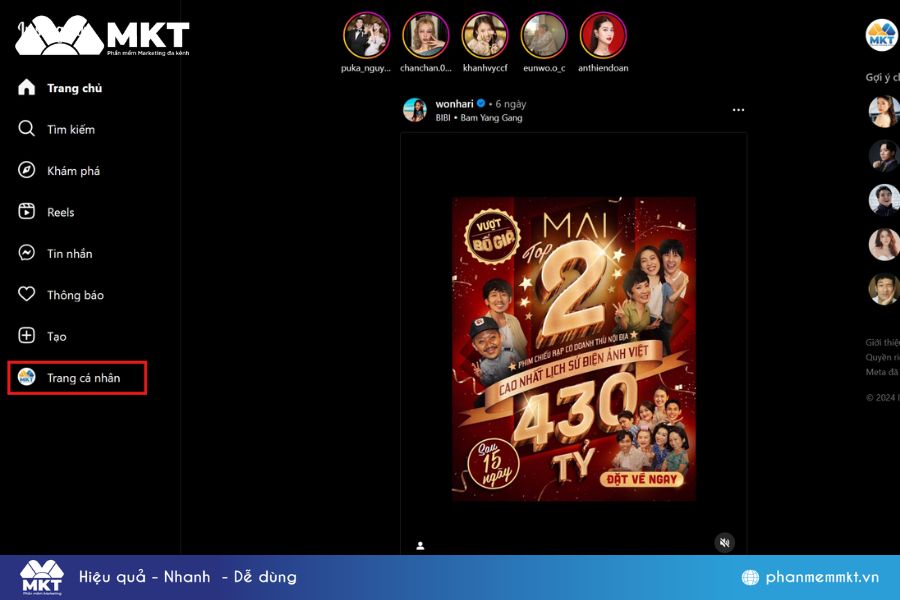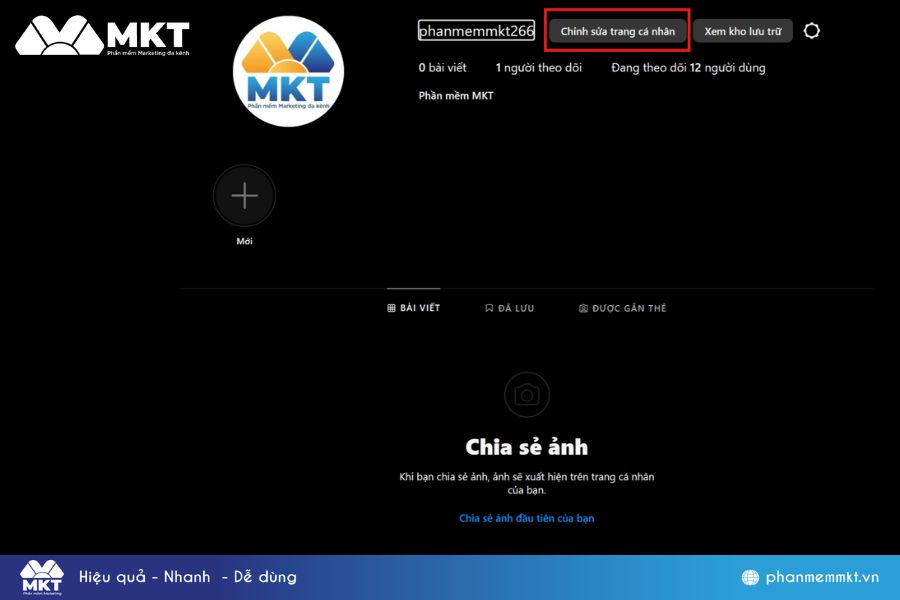Instagram cũng một công cụ marketing hiệu quả, giúp bạn quảng bá thương hiệu, sản phẩm, dịch vụ, hay cá nhân của mình đến với đông đảo khán giả. Việc có một ảnh đại diện Instagram đẹp sẽ giúp cho thương hiệu của bạn thu hút hơn. Trong bài viết này, Phần mềm Marketing sẽ hướng dẫn bạn cách đổi ảnh đại diện trên Instagram đơn giản trên máy tính và điện thoại.
I. Tầm quan trọng của ảnh đại diện Instagram
Ảnh đại diện Instagram là hình ảnh nhỏ nhất trên trang cá nhân của bạn, thường là hình ảnh của bạn hoặc logo của thương hiệu của bạn. Ảnh đại diện Instagram có vai trò rất quan trọng trong việc tạo ấn tượng đầu tiên cho người xem, và giúp họ nhận diện bạn trong số hàng triệu tài khoản khác trên Instagram.

Ảnh đại diện Instagram cũng là một phần của nhận diện thương hiệu của bạn, giúp bạn tạo ra sự liên kết với khách hàng tiềm năng, và tăng uy tín và độ tin cậy của bạn. Ảnh đại diện Instagram cũng là một cách để bạn thể hiện cá tính, sở thích, và phong cách của mình, và thu hút những người có cùng sở thích với bạn.
Vì vậy, bạn nên chọn một ảnh đại diện Instagram phù hợp với mục đích và đối tượng của bạn, và thường xuyên cập nhật ảnh đại diện Instagram để không bị lỗi thời và nhàm chán.
II. Cách đổi ảnh đại diện Instagram
Sau đây, Phần mềm Marketing sẽ hướng dẫn bạn cách đổi ảnh đại diện Instagram trên điện thoại và máy tính cực đơn giản:
1. Cách đổi ảnh đại diện Instagram trên điện thoại
Để đổi ảnh đại diện Instagram trên điện thoại, bạn cần làm theo các bước sau:
- Bước 1: Mở ứng dụng Instagram đã tải và cài đặt.
- Bước 2: Trên giao diện Instagram, chọn biểu tượng Tài khoản> Chỉnh sửa trang cá nhân để bắt đầu thay đổi ảnh đại diện Instagram.
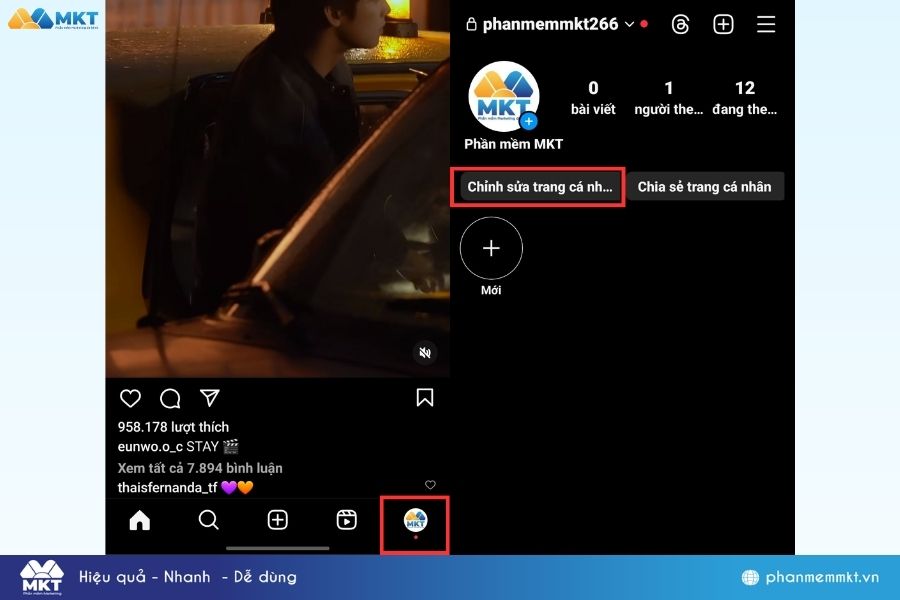
- Bước 3: Tiếp theo, chọn Chỉnh sửa ảnh avatar > chọn Chọn từ thư viện (Ảnh đại diện mới) để lựa chọn ảnh từ thiết bị.
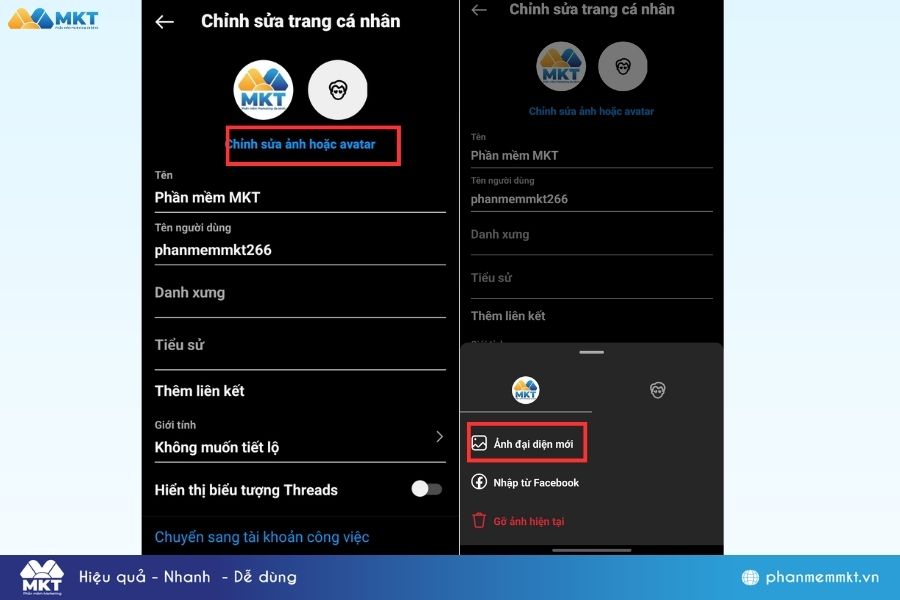
- Bước 4: Sau khi đã chọn được bức ảnh ưa thích, chúng ta di chuyển và đặt vị trí trên bức hình để chọn ảnh đại diện Instagram. Sau khi đã đặt vị trí mong muốn trên bức ảnh, ấn chọn Xong.
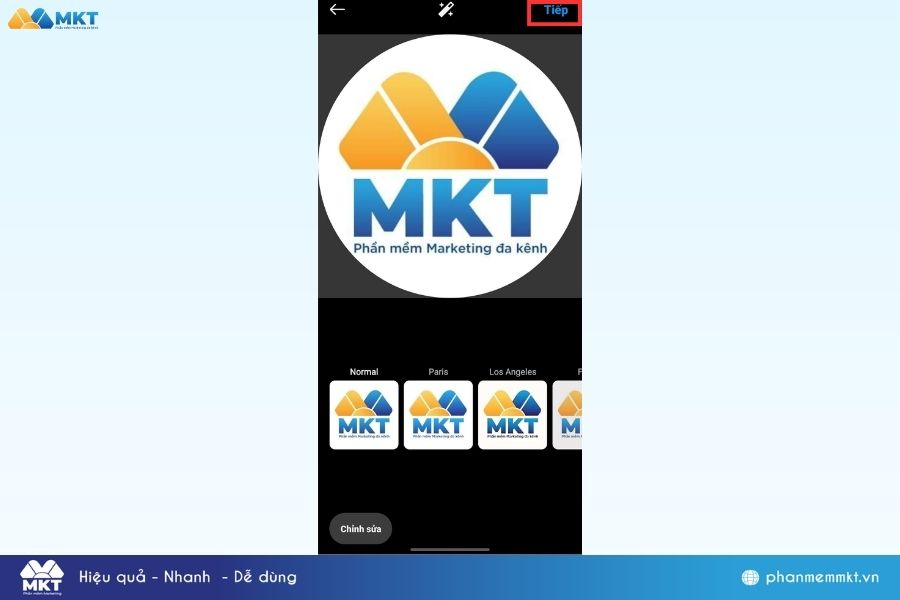
2. Cách đổi ảnh đại diện Instagram trên máy tính
Để đổi ảnh đại diện Instagram trên máy tính, bạn có thể sử dụng trình duyệt web. Cách thực hiện như sau:
- Bước 1: Mở website Instagram
- Bước 2: Trên giao diện Instagram, chọn biểu tượng Trang cá nhân
Cách đổi ảnh đại diện Instagram trên máy tính - Bước 3: Chọn Chỉnh sửa trang cá nhân để bắt đầu thay đổi ảnh đại diện Instagram.để bắt đầu thay đổi ảnh đại diện Instagram.
Cách đổi ảnh đại diện Instagram trên máy tính - Bước 4: Chọn Đổi ảnh > Chọn Tải ảnh lên
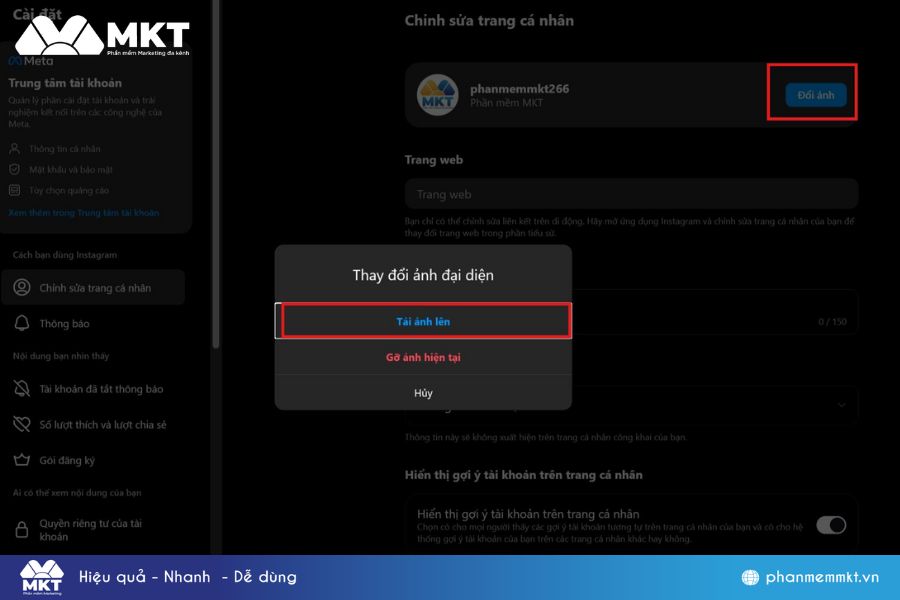
- Bước 5: Chọn Xong để hoàn thành việc tải ảnh đại diện Instagram.
III. Lưu ý khi thay đổi ảnh đại diện Instagram
Khi bạn thay đổi ảnh đại diện Instagram, bạn cần lưu ý một số điều sau:
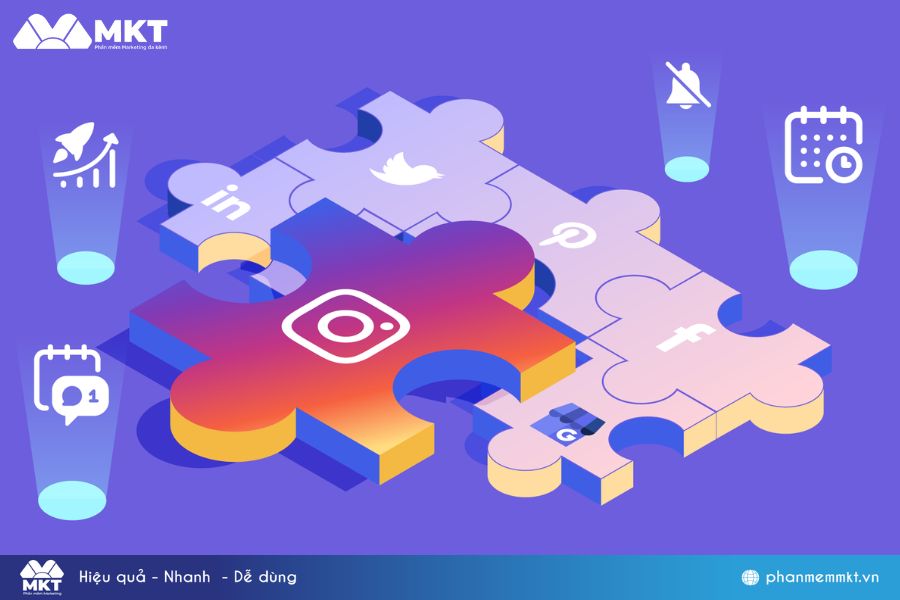
- Nên chọn ảnh có kích thước ản đăng Instagram là hình vuông và độ phân giải cao để hiển thị rõ ràng.
- Ảnh đại diện nên thể hiện rõ khuôn mặt hoặc thương hiệu của bạn.
- Tránh sử dụng ảnh có nội dung nhạy cảm hoặc vi phạm bản quyền.
- Bạn có thể thay đổi ảnh đại diện thường xuyên để làm mới trang cá nhân của mình.
- Nếu bạn muốn thay đổi ảnh đại diện Instagram không đổi Facebook thì cần tắt tính năng đồng bộ của 2 ứng dụng đi.
Kết luận
Trên đây là bài viết chua sẻ cách thay đổi ảnh đại diện Instagram nhanh chóng. Mong rằng bài viết này sẽ hữu ích với bạn. Chúc bạn thành công!